Jak nagrywać rozmowy Google Hangouts – kompletny przewodnik, który powinieneś wiedzieć
Jak nagrywać wideo i dźwięk w Google Hangouts? Jeśli teraz pracujesz w domu, możesz być rozproszony z powodu spraw rodzinnych. Powinno być ważne, aby nagrywać wszystko na swoim komputerze. Artykuł zawiera proste metody 6 do nagrywania ekranów Google Hangouts w systemach Windows, Mac, Android i iOS. Po prostu dowiedz się więcej o procesach i wybierz żądany zgodnie ze swoimi wymaganiami.
Lista przewodników
Najlepsze metody nagrywania rozmów w Google Hangouts 2 bezpłatne metody nagrywania Google Hangouts na Win/Mac 3 Rejestratory rozmów wideo Hangouts na Androida i iOS Często zadawane pytania dotyczące nagrywania Google HangoutsNajlepsze metody nagrywania rozmów w Google Hangouts
Niezależnie od tego, czy chcesz przechwytywać połączenia Google Hangouts na komputerze, czy odbijać ekran ze smartfona, AnyRec Screen Recorder to wszechstronny rejestrator ekranu z 7 różnymi trybami. Umożliwia przechwytywanie plików wideo i audio z komputera i smartfona. Co więcej, możesz także poprawić jakość wideo, dodać adnotację i edytować nagranie.

Przechwytuj rozmowy w Google Hangouts na komputerze lub smartfonie.
Nagrywaj filmy, pliki audio i kamerę internetową potajemnie bez powiadomienia.
Dodaj adnotacje, kształty, znaki wodne, objaśnienia i więcej elementów.
Edytuj nagranie, przycinaj żądane części lub udostępniaj w serwisach społecznościowych.
Bezpieczne pobieranie
Bezpieczne pobieranie
Krok 1.Po zainstalowaniu AnyRec Screen Recorder możesz uruchomić program na swoim komputerze i kliknąć przycisk „Video Recorder”, aby nagrać Google Hangouts. Jeśli chcesz przechwycić wideo z dźwiękiem ze swojego smartfona, możesz kliknąć przycisk „Telefon” w lewym menu.

Krok 2.Kliknij przycisk „Niestandardowy”, aby wybrać żądany obszar nagrywania. Kliknij przycisk „Dźwięk systemowy” i przycisk „Mikrofon”, aby nagrać pliki audio z różnych zasobów. Ponadto możesz także kliknąć przycisk „Kamera internetowa”. nagrywaj rozmowy FaceTime do filmów z Google Hangouts.

Krok 3.Po rozpoczęciu wideokonferencji możesz kliknąć przycisk „REC”, aby nagrać wideo i dźwięk w Google Hangouts. Podczas procesu nagrywania możesz dodawać do nagrania adnotacje, znaki wodne, objaśnienia, kształty i inne elementy. Kliknij przycisk „Aparat”, aby zrobić migawkę.
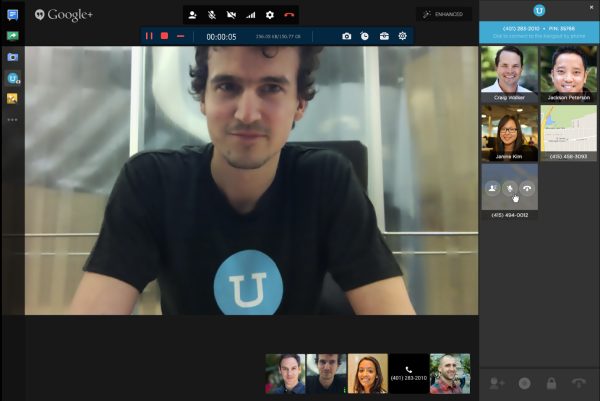
Krok 4.Po zakończeniu konferencji możesz kliknąć przycisk „Zatrzymaj”. Umożliwia przycięcie żądanej części, wykonanie migawek nagrań i dostosowanie głośności dźwięku przed kliknięciem przycisku „Zapisz”. Następnie możesz zapisać pliki na swoim komputerze lub udostępnić je w serwisach społecznościowych.

Bezpieczne pobieranie
Bezpieczne pobieranie
2 bezpłatne metody nagrywania Google Hangouts na Win/Mac
Metoda 1: Jak nagrywać ekrany Google Hangouts za pomocą G Suite
Google ma wbudowaną funkcję nagrywania. Google Meet umożliwia przeglądanie nagrań spotkań w Google Hangouts. Może bezpośrednio nagrywać sesje online Google Hangouts. Ale wyśle powiadomienie do innych uczestników.
Krok 1.Po dołączeniu do sesji Google Hangouts możesz kliknąć przycisk „Więcej” w prawym dolnym rogu ekranu spotkania. Następnie możesz kliknąć przycisk „Nagraj spotkanie”, aby przechwycić żądany film.
Krok 2.Jest wyskakujące okienko Poproś o zgodę wiadomość. Wszyscy uczestnicy zostaną również powiadomieni o rozpoczęciu nagrywania. Po przechwyceniu wideo i audio w Google Hangouts możesz kliknąć przycisk „Zatrzymaj nagrywanie”.
Krok 3.Automatycznie wygeneruje nagrane wideo Google Hangouts. Następnie możesz przejść do folderu Nagrania z Meet, aby wyświetlić pliki. Ponadto do wszystkich uczestników zostanie wysłana wiadomość e-mail.
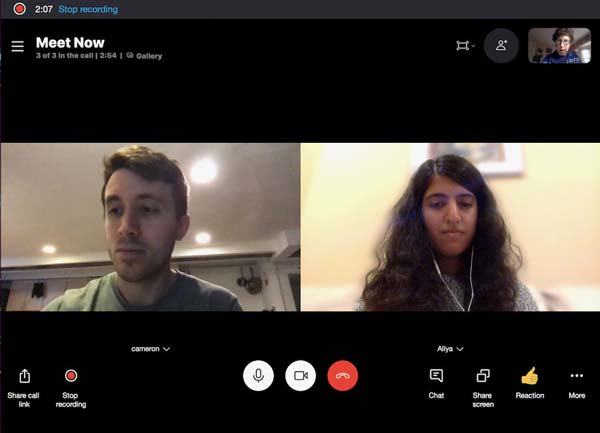
Dalsza lektura
Metoda 2: Jak nagrywać wideo i dźwięk w Google Hangouts online
Jeśli potrzebujesz tylko nagrać prosty film z Google Hangouts, Screencast-O-Matic to darmowy rejestrator ekranu online, który umożliwia przechwytywanie rozmów wideo Google Hangout w ciągu zaledwie 15 minut. Jeśli chcesz nagrywać rozmowy online dłuższe niż 15 minut, możesz użyć AnyRec Darmowy rejestrator ekranu online do przechwytywania Google Hangouts do MP4 bez ograniczeń czasowych.
Krok 1.Przejdź do Screencast-O-Matic z dowolnej przeglądarki internetowej, możesz kliknąć przycisk „Uruchom rejestrator ekranu”, aby pobrać instalator do nagrywania Google Hangouts online.
Krok 2.Po uruchomieniu rejestratora ekranu możesz kliknąć przycisk „Ekran”, który umożliwia nagrywanie filmów Google Hangouts w ramce nagrywania na ekranie.
Krok 3.Kliknij przycisk „REC”, aby nagrać żądane pliki. Po przechwyceniu żądanych plików możesz zapisać nagranie, a nawet edytować pliki przed udostępnieniem filmu w serwisach społecznościowych.
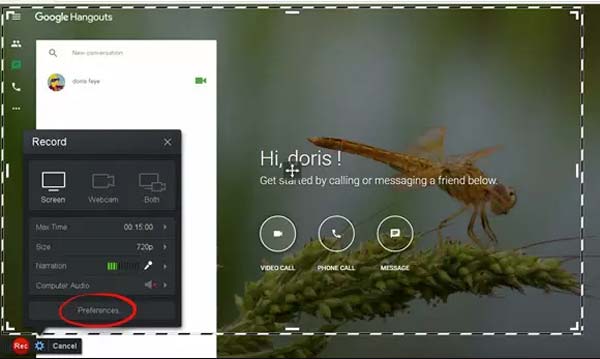
Dalsza lektura
3 Rejestratory rozmów wideo Hangouts na Androida i iOS
Metoda 1: Rejestrator ekranu AZ – Rejestrator Google Hangouts na Androida
Rejestrator ekranu AZ to popularny rejestrator rozmów wideo Hangouts dla Androida, który umożliwia nagrywanie filmów z wewnętrznym i zewnętrznym dźwiękiem. Co więcej, możesz importować istniejące filmy.
Cechy:
1. Wyświetl swoją twarz w Hangouts w małym oknie, aby zareagować.
2. Przytnij żądaną część nagrania za pomocą podstawowych funkcji edycji wideo.
3. Udostępnij nagrane wideo z Hangoutów na Instagramie, Facebooku i nie tylko.
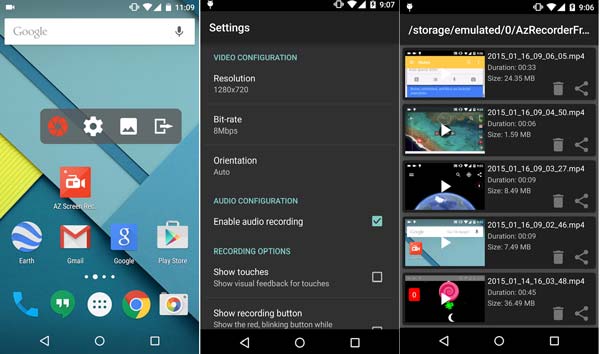
Metoda 2: Nagraj to! – Rejestrator Google Hangouts na iOS
Nagraj to! to coś więcej niż rejestrator Google Hangouts na iPhone'a i iPada, ale także aplikacja dyktafonu tylko do przechwytywania dźwięków. Umożliwia szybkie rozpoczęcie nagrywania ekranu za pomocą prostego dotknięcia.
Cechy
1. Dodaj pliki głosowe i reakcję kamery internetowej do nagrania w wysokiej jakości.
2. Łatwo spersonalizuj kształt, położenie, rozmiar i inne elementy reakcji.
3. Zastosuj filtry wideo, przyciąć wideoi dostosuj prędkość odtwarzania.
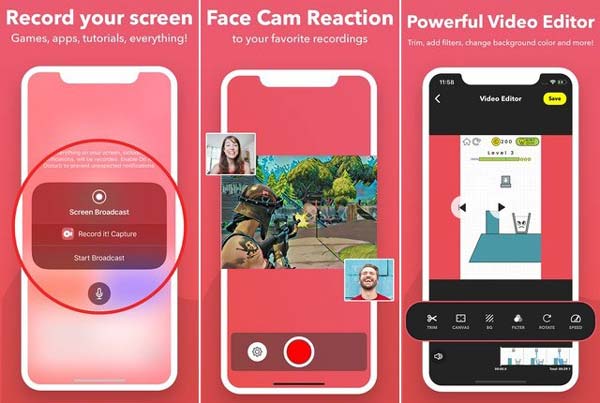
Metoda 3: TechSmith Capture – Google Hangouts Recorder dla iOS
Przechwytywanie TechSmith to jeden z najlepszych darmowych rejestratorów Google Hangouts na Androida i iOS, który jest wyposażony w bibliotekę multimediów. Możesz nagrywaj spotkania online i udostępnij nagranie Camtasia lub Snagit przez połączenie internetowe.
Cechy
1. Importuj filmy z ekranu nagrane przez domyślne nagrywanie ekranu iOS.
2. Przechowuj wszystkie nagrania ekranu w bibliotece multimediów.
3. Nagraj jeden lub więcej pełnoekranowych klipów wideo za pomocą globalnych interfejsów API nagrywania.
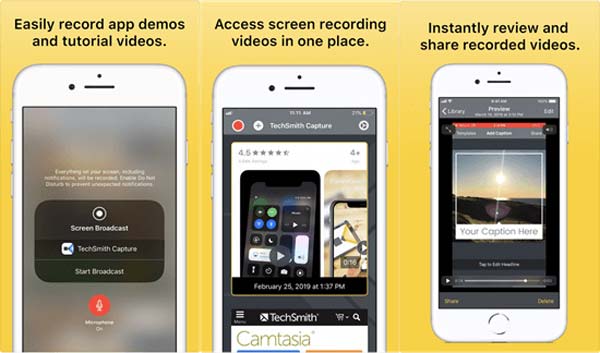
Często zadawane pytania dotyczące nagrywania Google Hangouts
-
Czy można wyciszyć mikrofony w Google Hangouts?
Tak. Aby nagrywać wideo i dźwięk z Google Hangouts tylko dla siebie, możesz po prostu wyciszyć mikrofony wszystkich uczestników. Przejdź do ikony uczestników, najedź na ich ikonę głośności i kliknij opcję Wycisz. Następnie możesz rozpocząć proces nagrywania.
-
Czy mogę nagrywać filmy z Google Hangouts z plikami audio w rozdzielczości 4K?
Tak. Ale nie jest to zalecane. Korzystając z wysokiej jakości aplikacji do nagrywania wideo, możesz odpowiednio dostosować najwyższą jakość wideo dla Google Hangouts. Upewnij się, że masz wystarczająco dużo miejsca i stabilne połączenie internetowe do nagrywania Google Hangouts.
-
Czy można nagrywać dźwięk z Google Hangouts tylko przez G-Suite?
Nie. G-suite pozwala tylko nagrać wideo z Google Hangouts z plikiem audio, a nawet pobrać plik na komputer. Ale nie możesz przechwytywać tylko plików audio. Zamiast tego musisz wybrać profesjonalny rejestrator ekranu, aby przechwytywać pliki audio z Google Hangouts.
Wniosek
Jeśli chcesz nagrać wideo Google Hangouts z dźwiękiem, możesz dowiedzieć się więcej o metodach 6 z artykułu. Aplikacje do nagrywania ekranu na urządzeniach z systemem Android lub iOS, a nawet rejestratory ekranu online mogą nagrywać krótkie filmy. Aby uzyskać filmy o wysokiej jakości, AnyRec Screen Recorder to wszechstronny rejestrator Google Hangouts, który powinieneś wypróbować.
Bezpieczne pobieranie
Bezpieczne pobieranie
 Zrzut ekranu na Snapchacie bez wiedzy nadawcy
Zrzut ekranu na Snapchacie bez wiedzy nadawcy